Overwatch (OW) 2 Game Launch-fout: hoe op te lossen
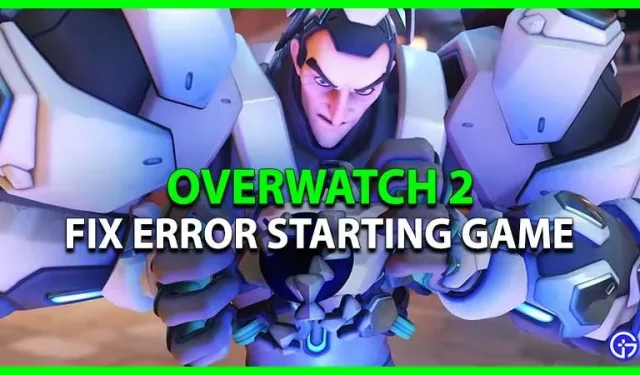
Sinds de lancering van Overwatch 2 hebben spelers verschillende bugs, crashes en bugs ervaren. Maar dit laat geen oplossing over als OW 2 niet eens start of start. Aangezien er meerdere redenen kunnen zijn voor het optreden van deze fout of fout, hebben we een aantal mogelijke methoden samengesteld om deze fout op te lossen. Bekijk dus onze gids over het oplossen van de Overwatch 2 game launch-fout.
Hoe spelstartfout in Overwatch 2 op te lossen
Hier zijn enkele manieren om de fout op te lossen bij het starten van het spel in OW 2:
Overwatch 2-update
Zorg ervoor dat je game is bijgewerkt naar de nieuwste versie voordat je problemen aanpakt. Als OW 2 niet up-to-date is, kan dit problemen of fouten veroorzaken bij het opstarten. Volg de onderstaande stappen om het spel bij te werken:
- Start de Battle.net-client of launcher.
- Selecteer Overwatch 2 in de gamebibliotheek.
- U moet op het tandwiel naast de knop Afspelen klikken.
- Selecteer nu de optie “Controleren op updates”.
- Als er een update beschikbaar is, kan het enige tijd duren om deze te downloaden en te installeren.
- Nadat de installatie is voltooid, start u de game om te controleren op eventuele problemen.

Repareer OW 2 – repareer de fout bij het starten van het spel in OW 2
- Start eerst de Battle.net-client of launcher.
- Selecteer vervolgens een spel uit de bibliotheek en klik op het tandwielpictogram.
- U moet de optie “Scannen en repareren” selecteren en op “Scannen starten” klikken.
Dit kan even duren, maar download de beschadigde bestanden die deze problemen mogelijk veroorzaken opnieuw.
Installeer de nieuwste GPU-stuurprogramma’s
U moet ervoor zorgen dat uw grafische stuurprogramma’s up-to-date zijn. Om dit te doen, moet u naar hun speciale websites gaan om de nieuwste stuurprogramma’s te downloaden. Dus als je een op Nvidia gebaseerd systeem hebt, ga dan naar hun officiële website . Voor AMD-gebruikers: bezoek hun officiële website om de nieuwste stuurprogramma’s voor uw GPU te installeren.
Wis achtergrond-apps
- Sommige toepassingen of software van derden kunnen de werking van het spel verstoren.
- U kunt op CTRL + Shift + Esc drukken om Taakbeheer te starten.
- Selecteer vervolgens apps en achtergrondprocessen die te veel RAM in beslag nemen.
- Klik op Taak beëindigen om deze programma’s geforceerd te sluiten.
- Start ten slotte uw computer opnieuw op en voer OW 2 uit om te controleren of de problemen aanhouden.
Schakel Windows Firewall en antivirus uit
Hoewel de Windows Firewall of geïnstalleerde antivirusprogramma’s je beschermen tegen malware, kunnen ze ook je spel verstoren. U kunt ze tijdelijk uitschakelen om het probleem op te lossen. Nadat u ze hebt uitgeschakeld, voert u OW 2 uit om te controleren of het probleem zich blijft voordoen.
Dat is alles voor de startfout van Overwatch 2.



Geef een reactie